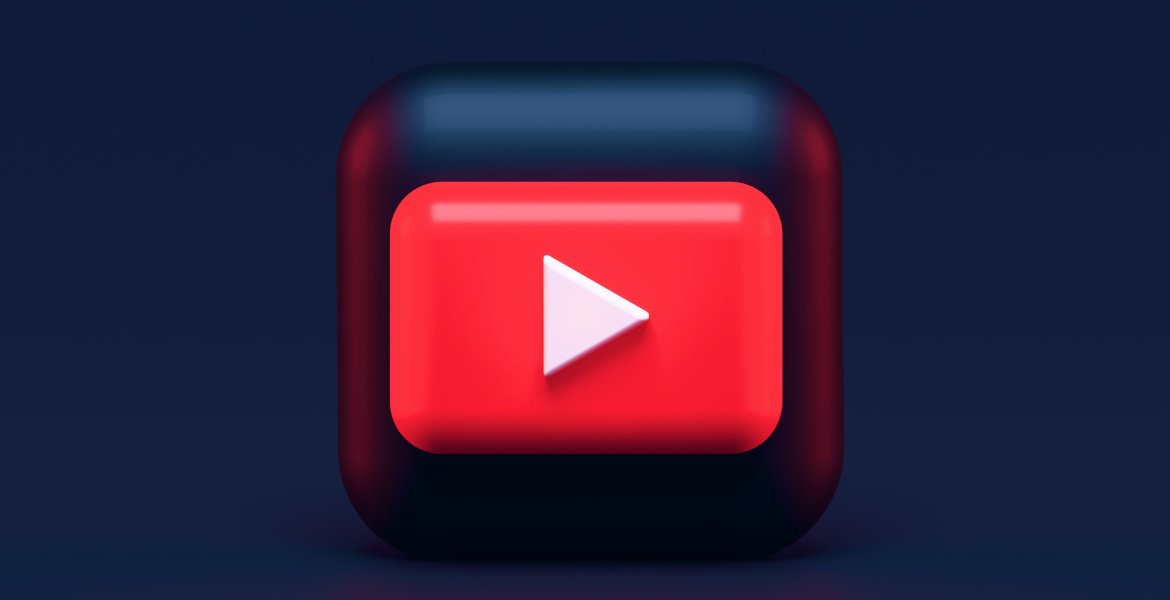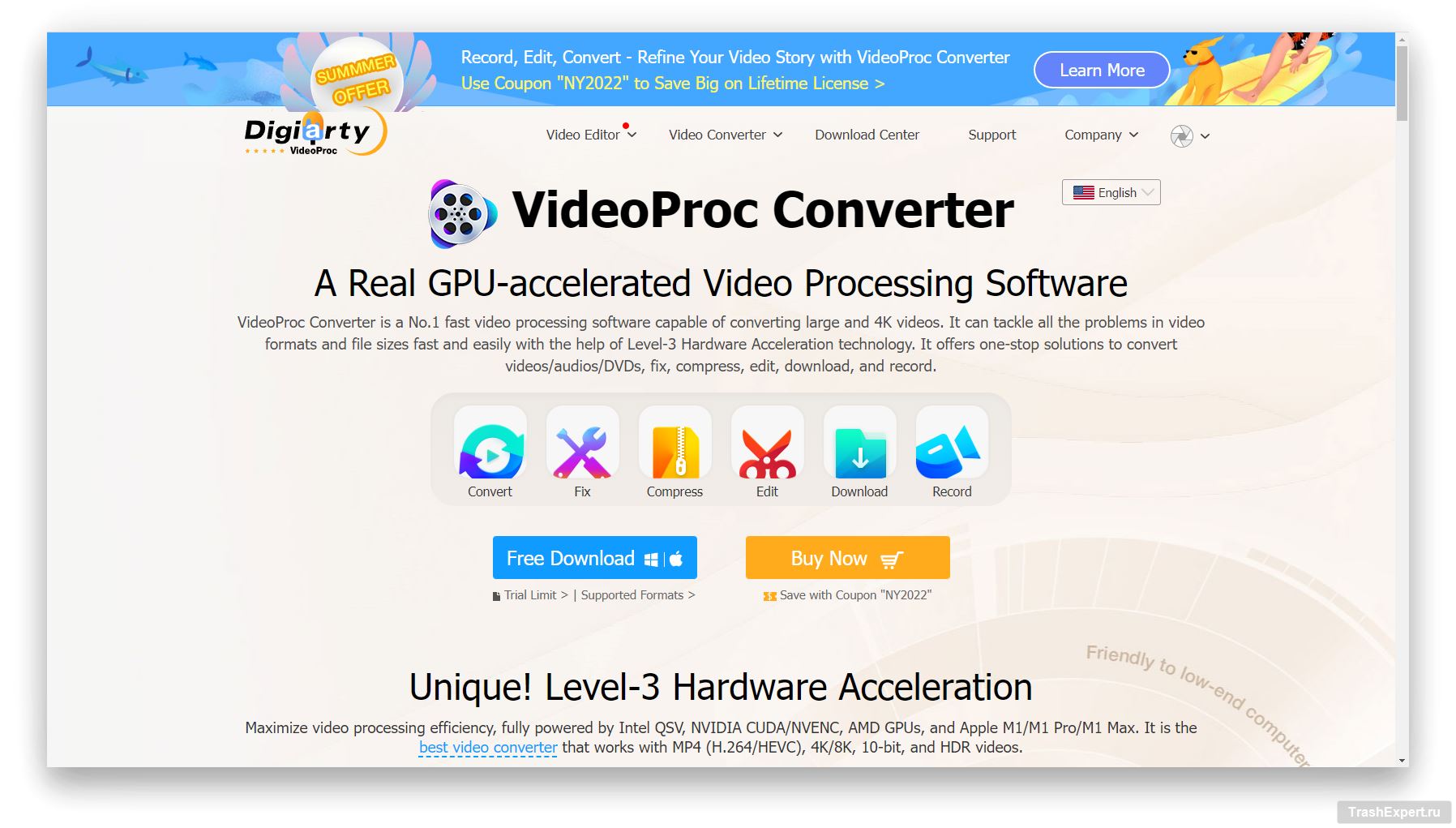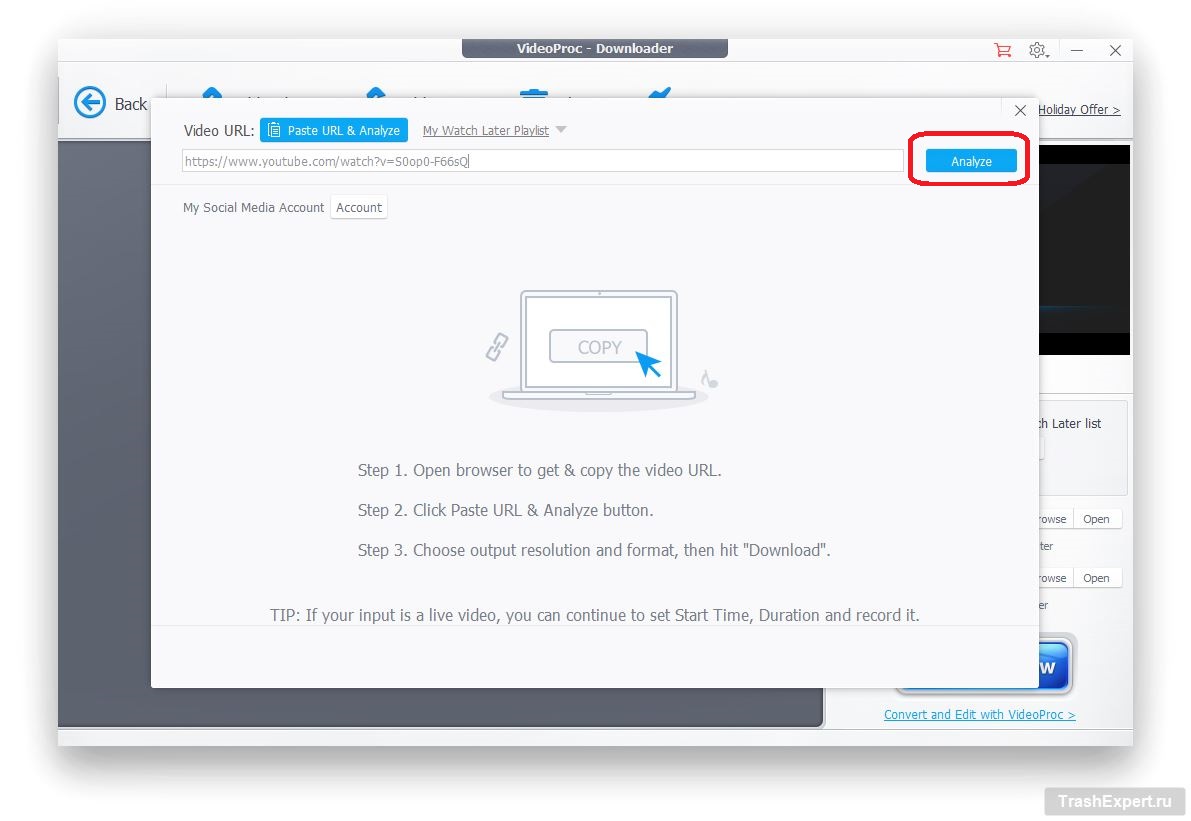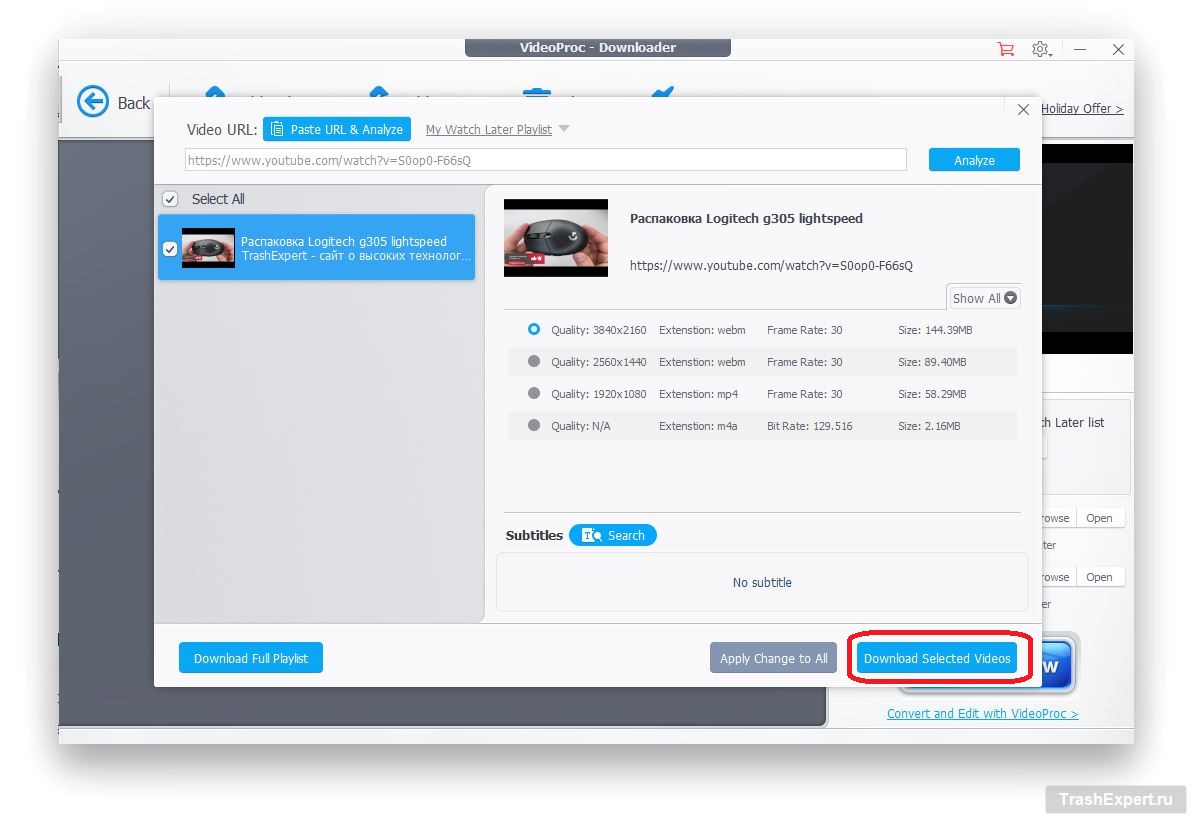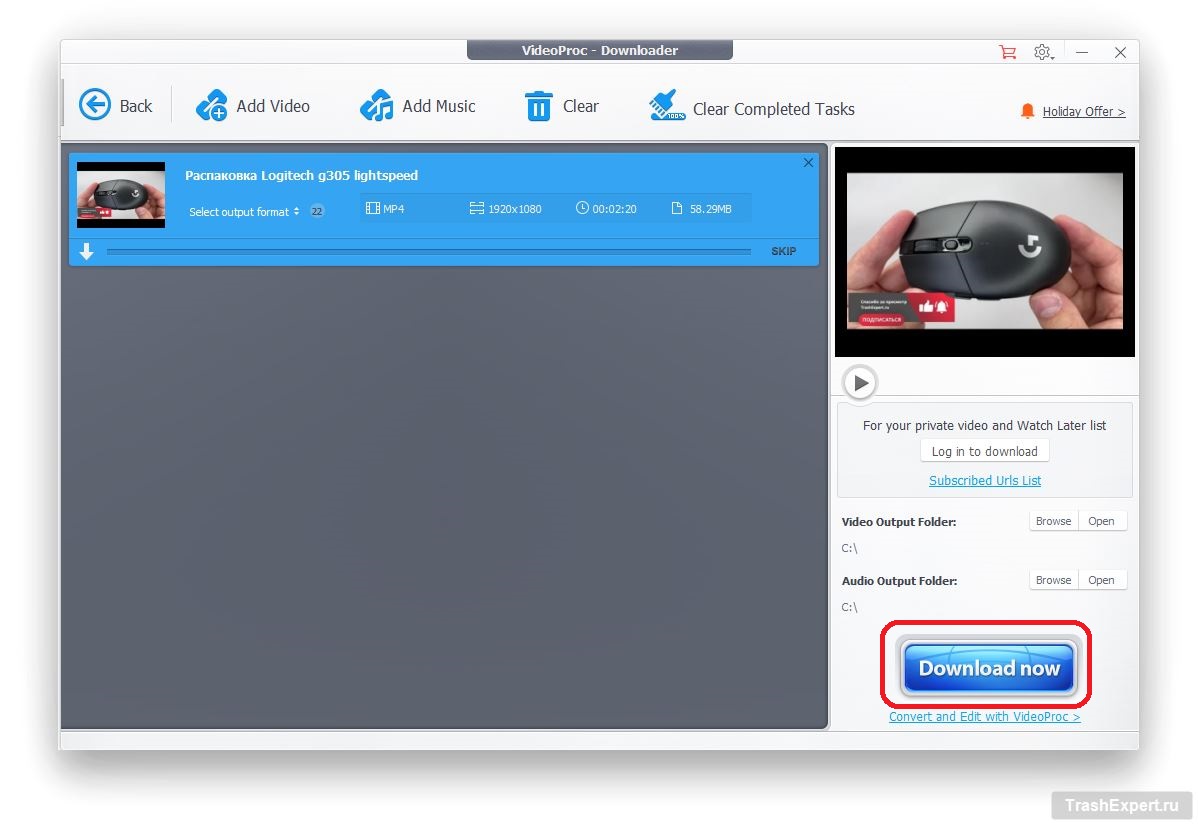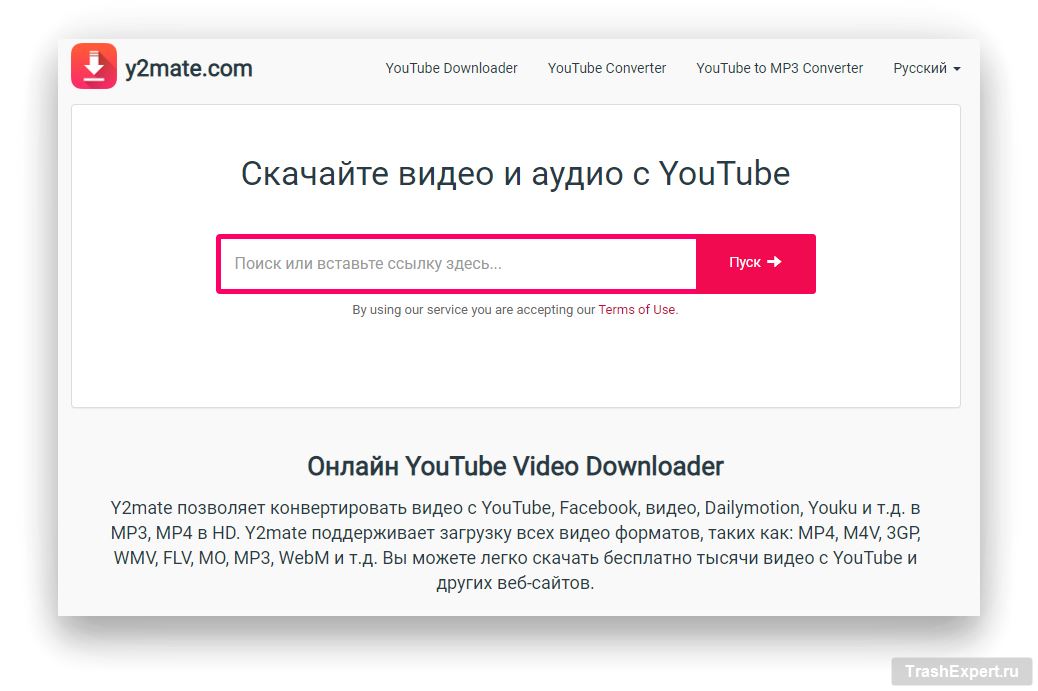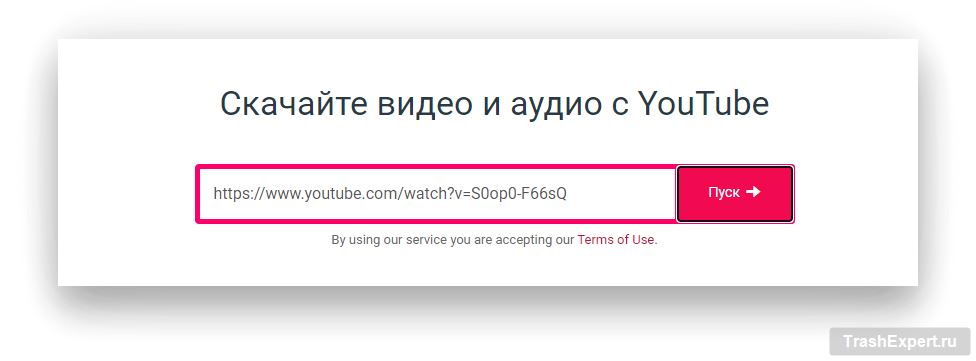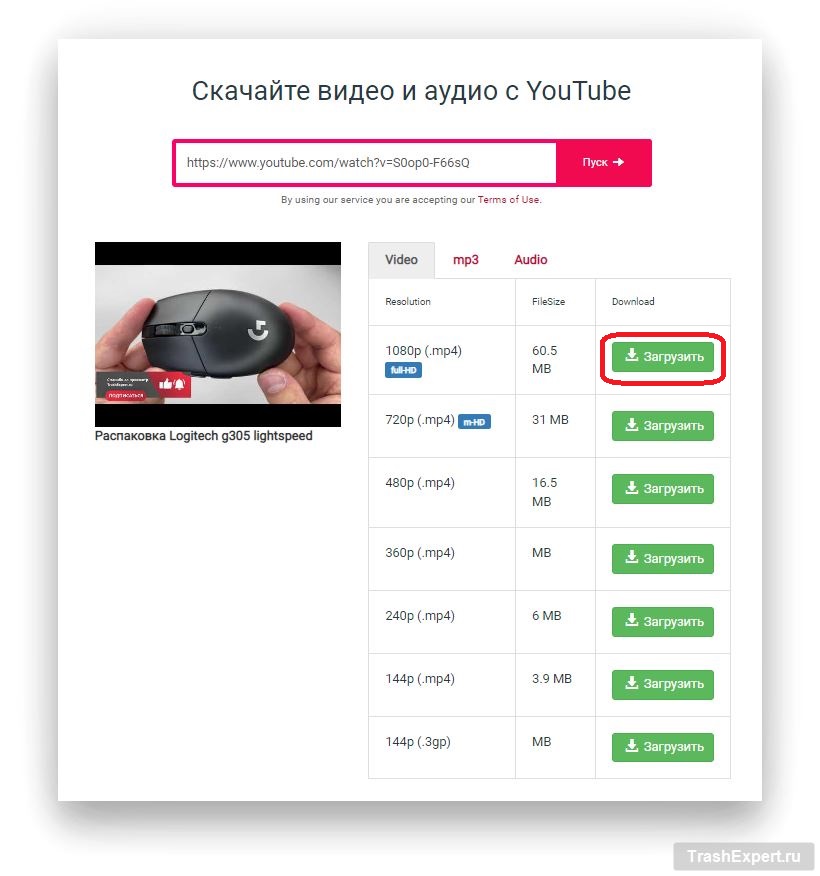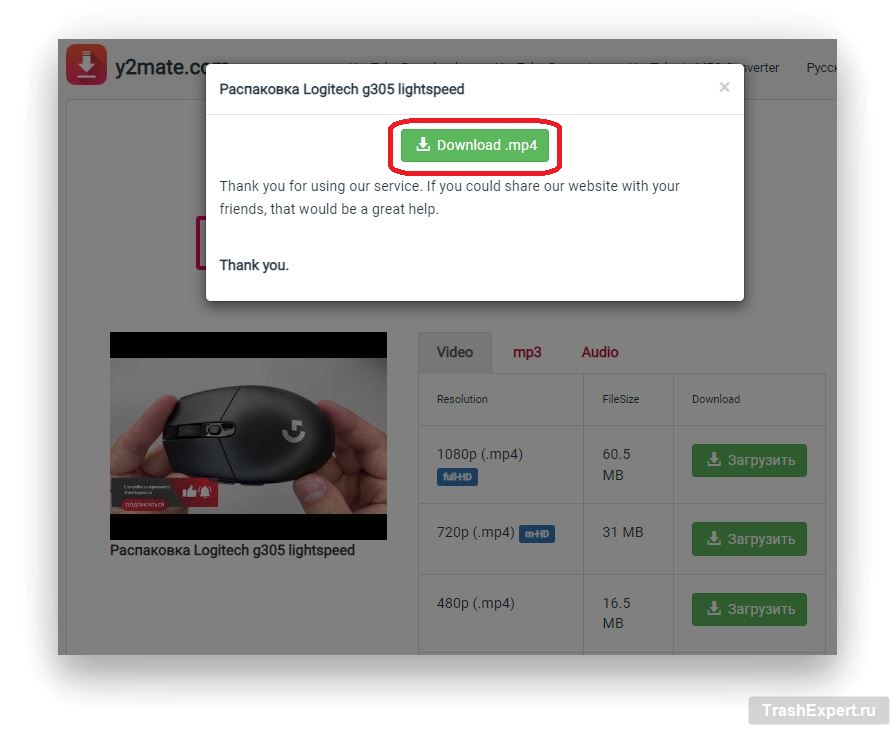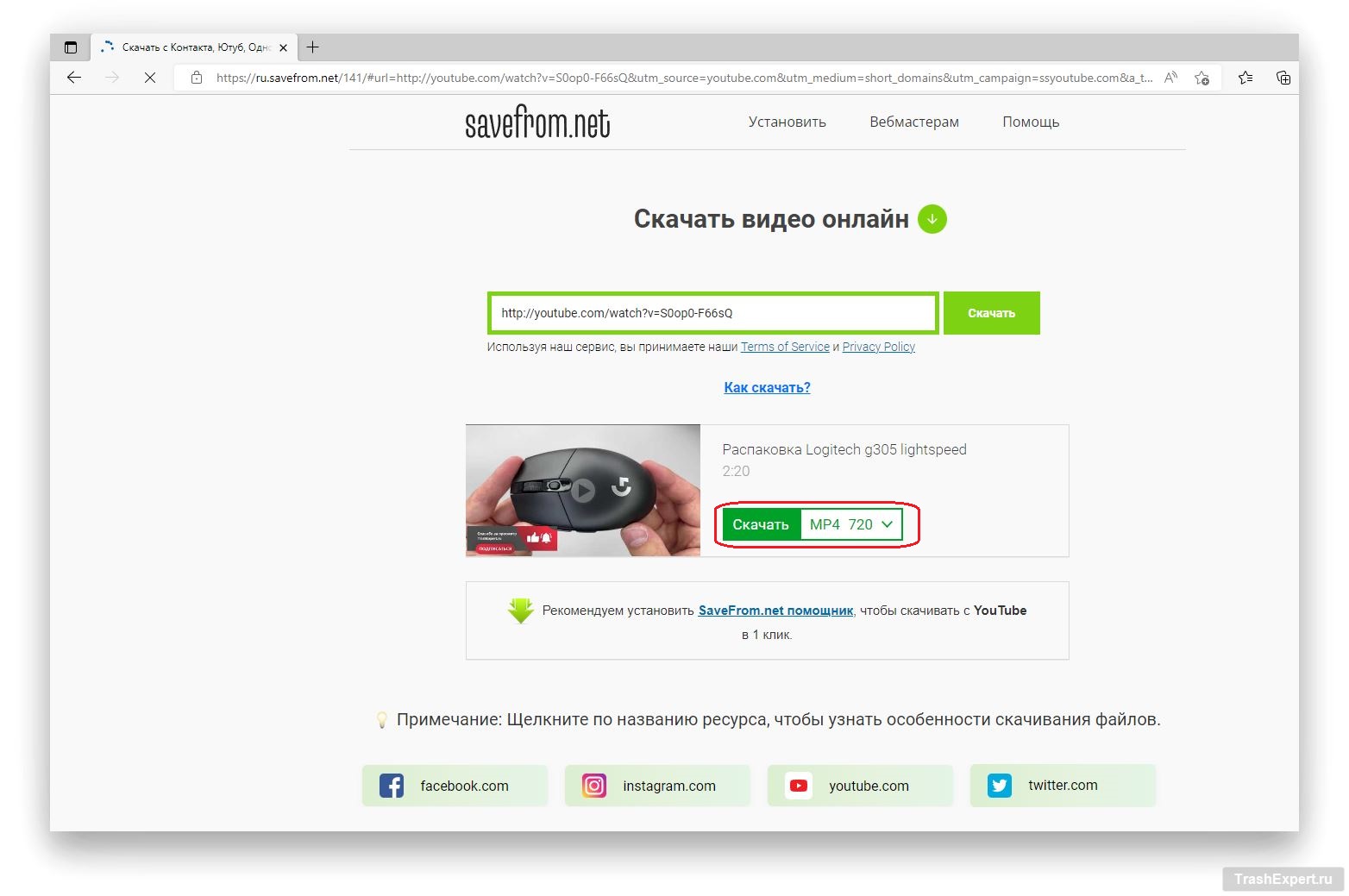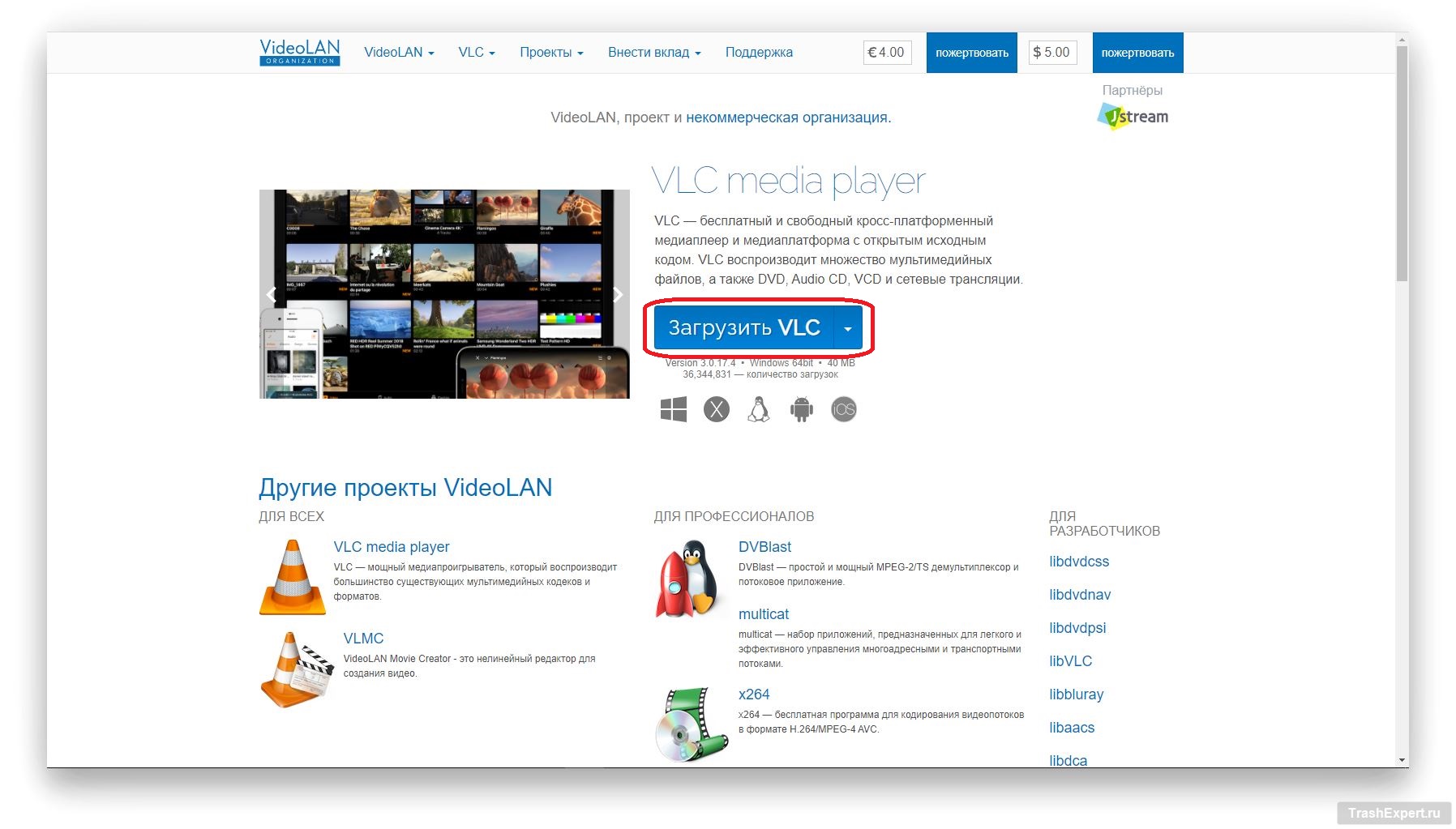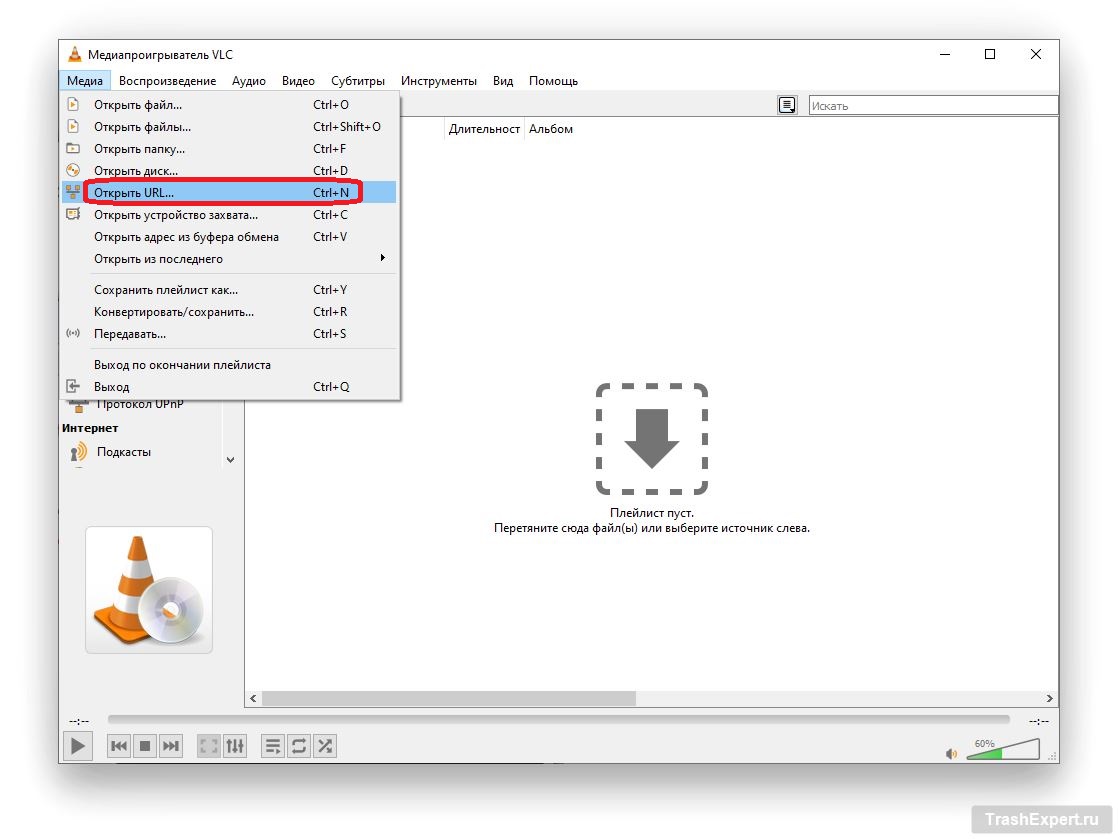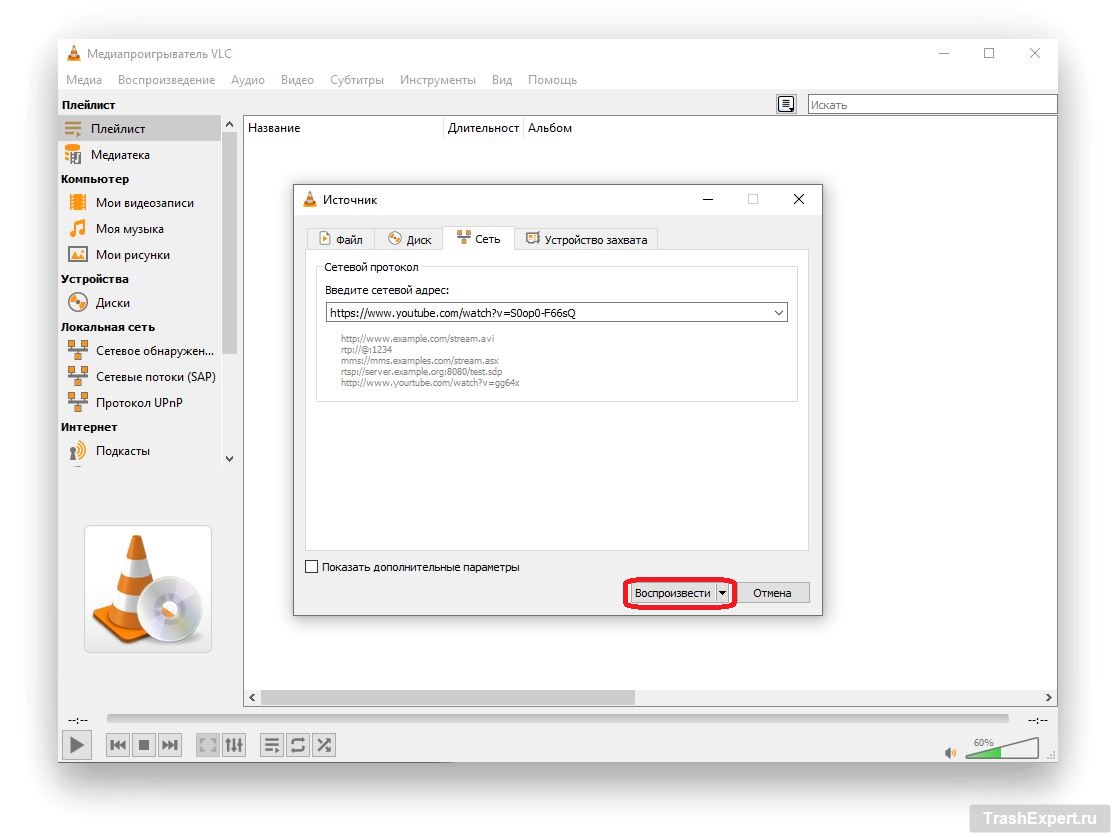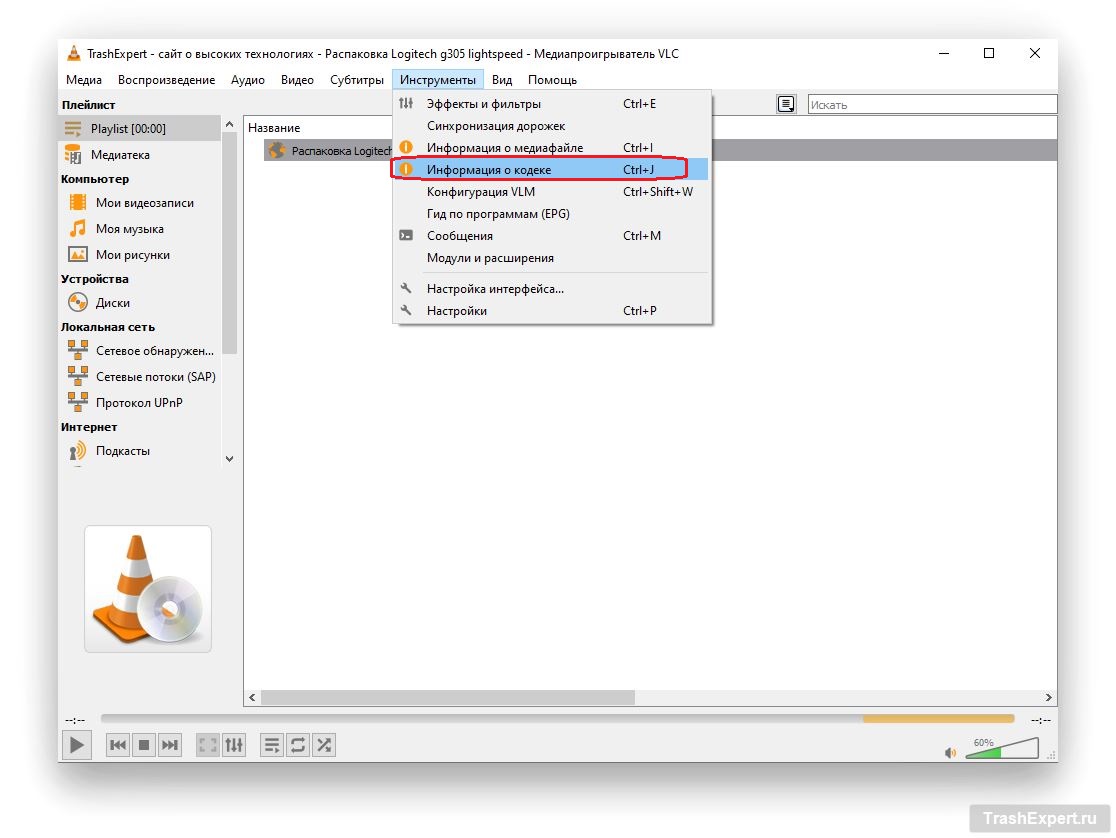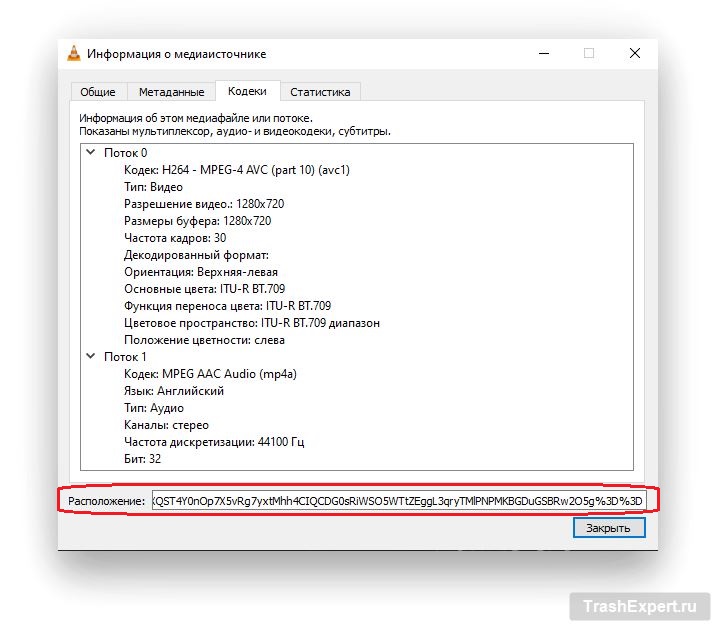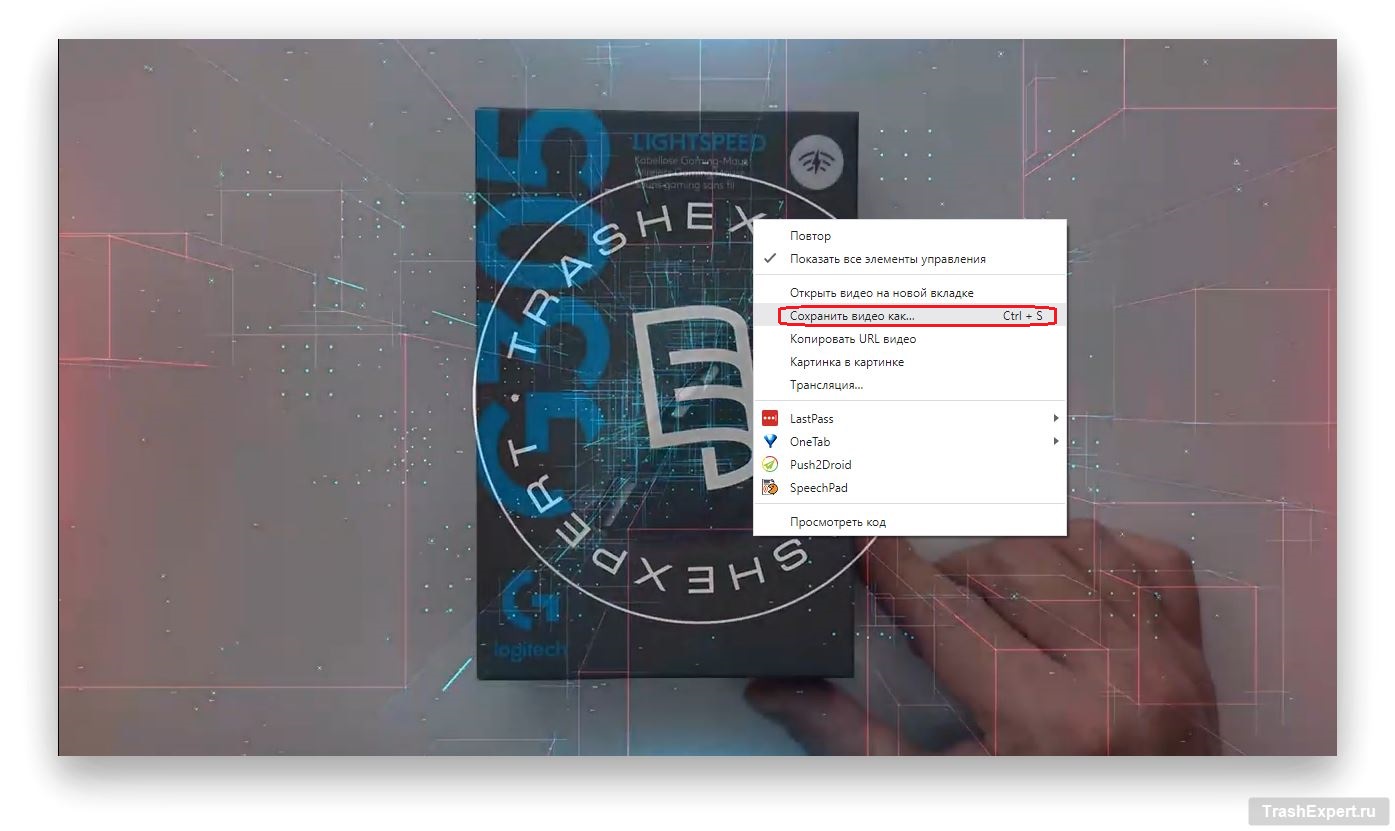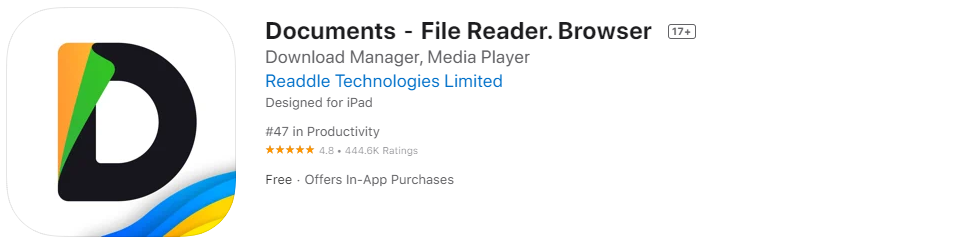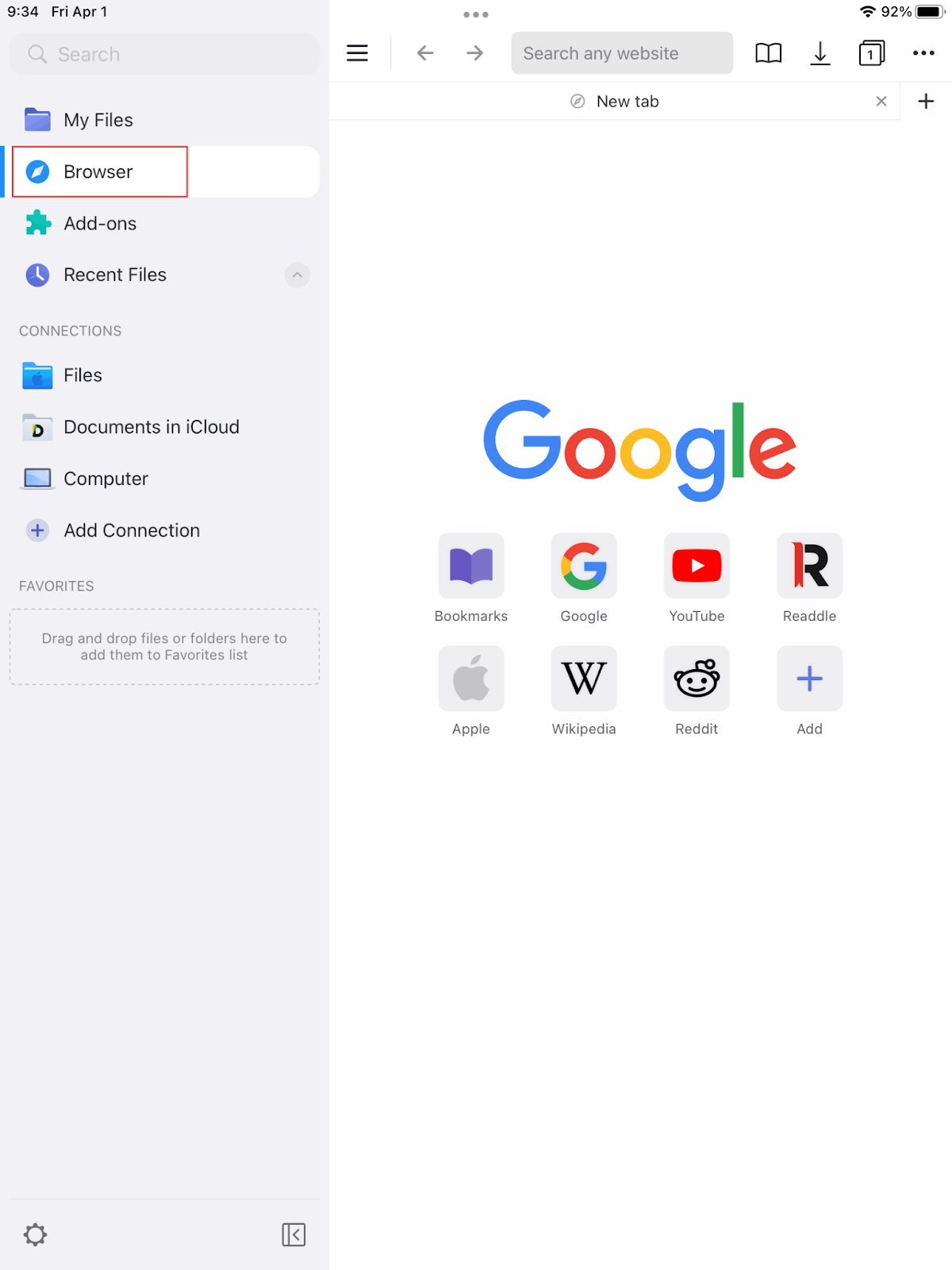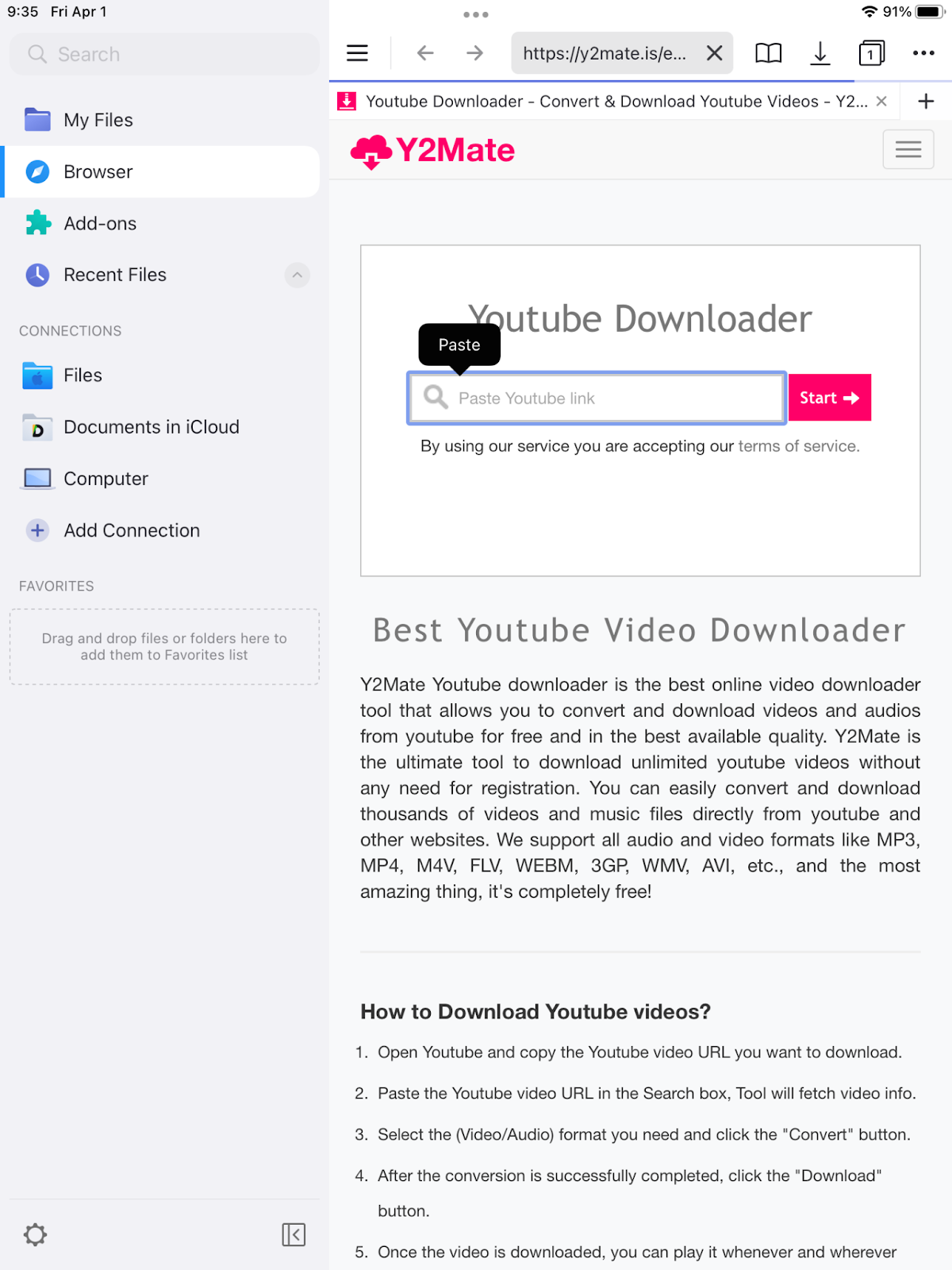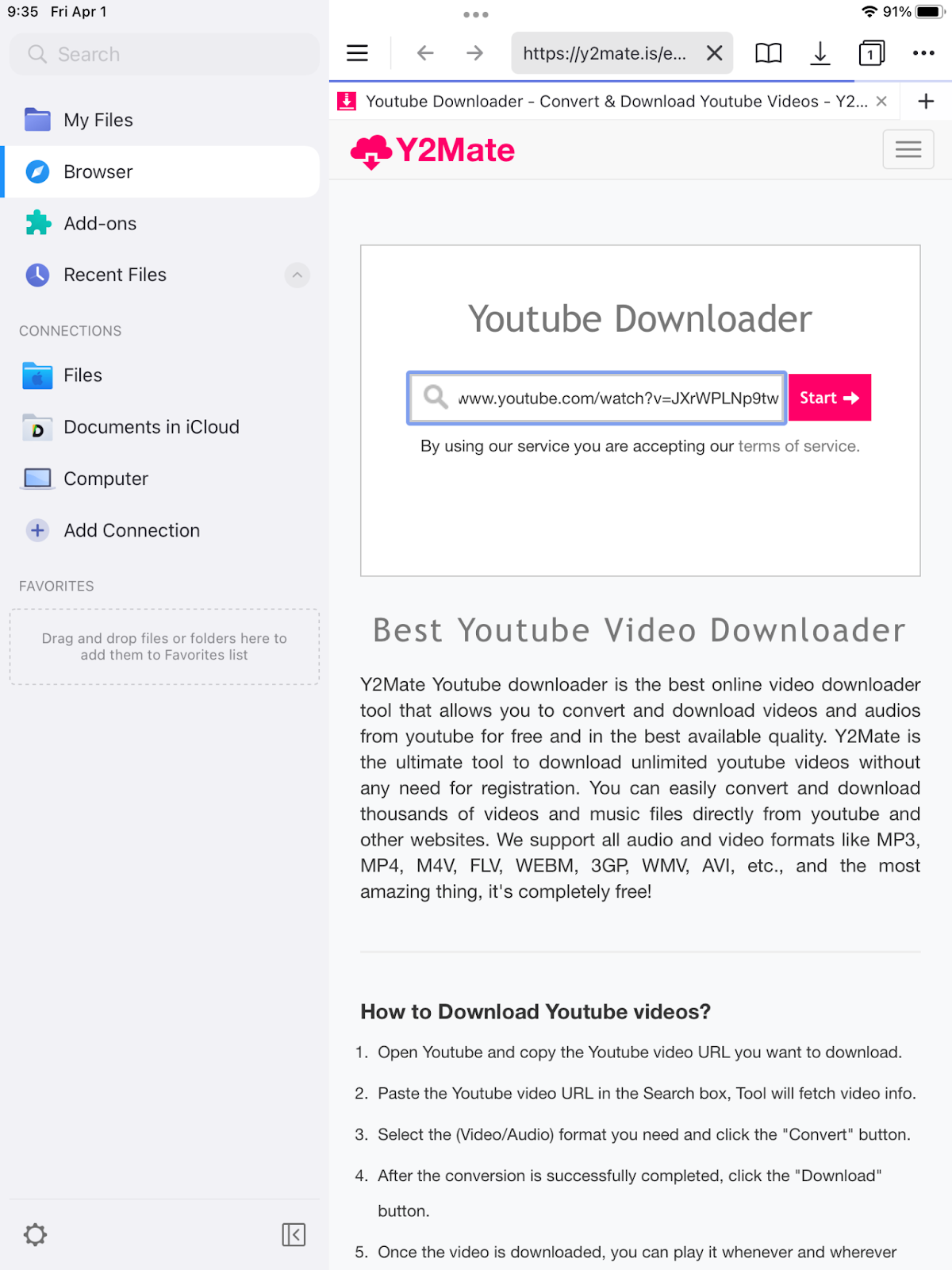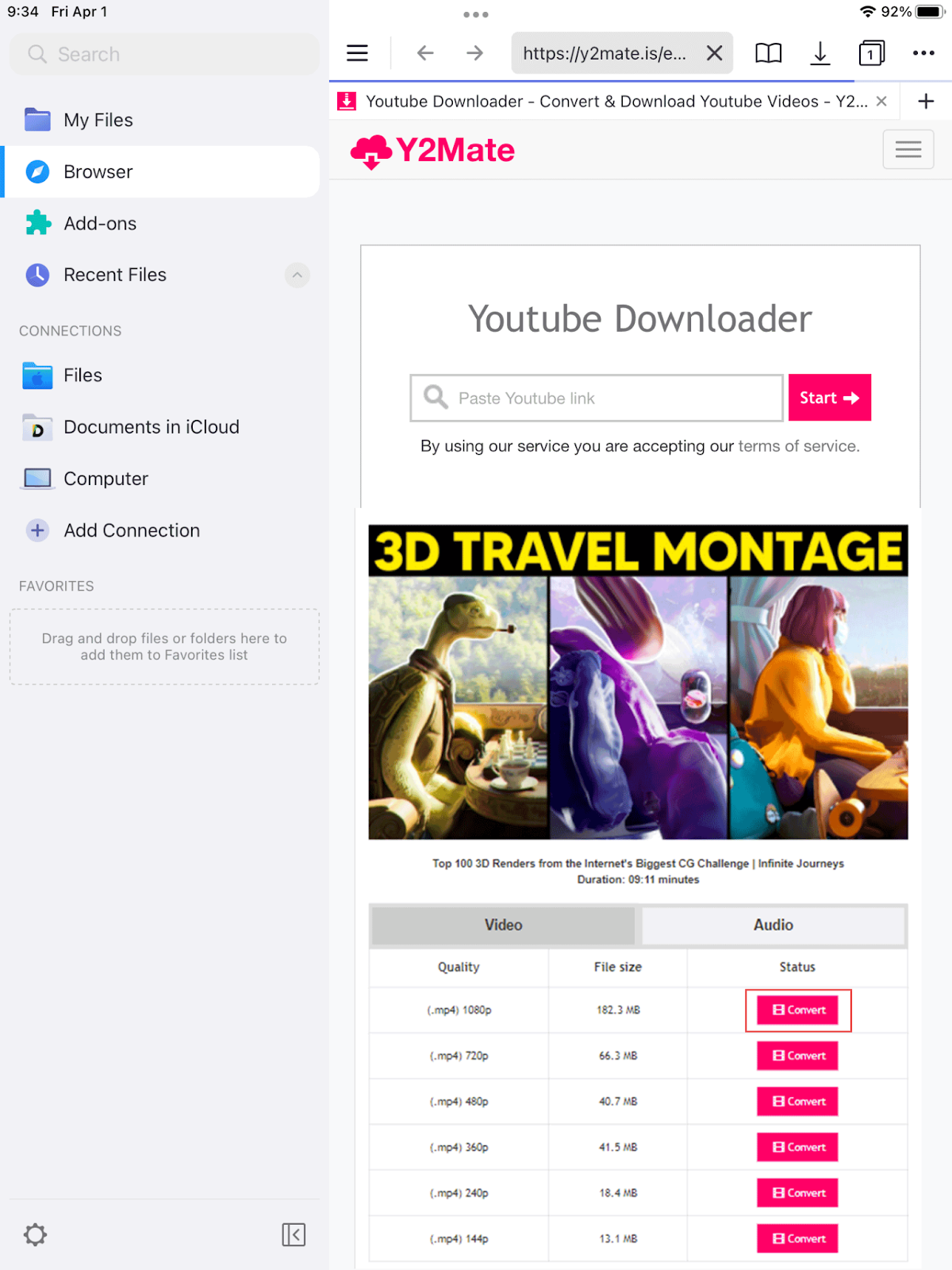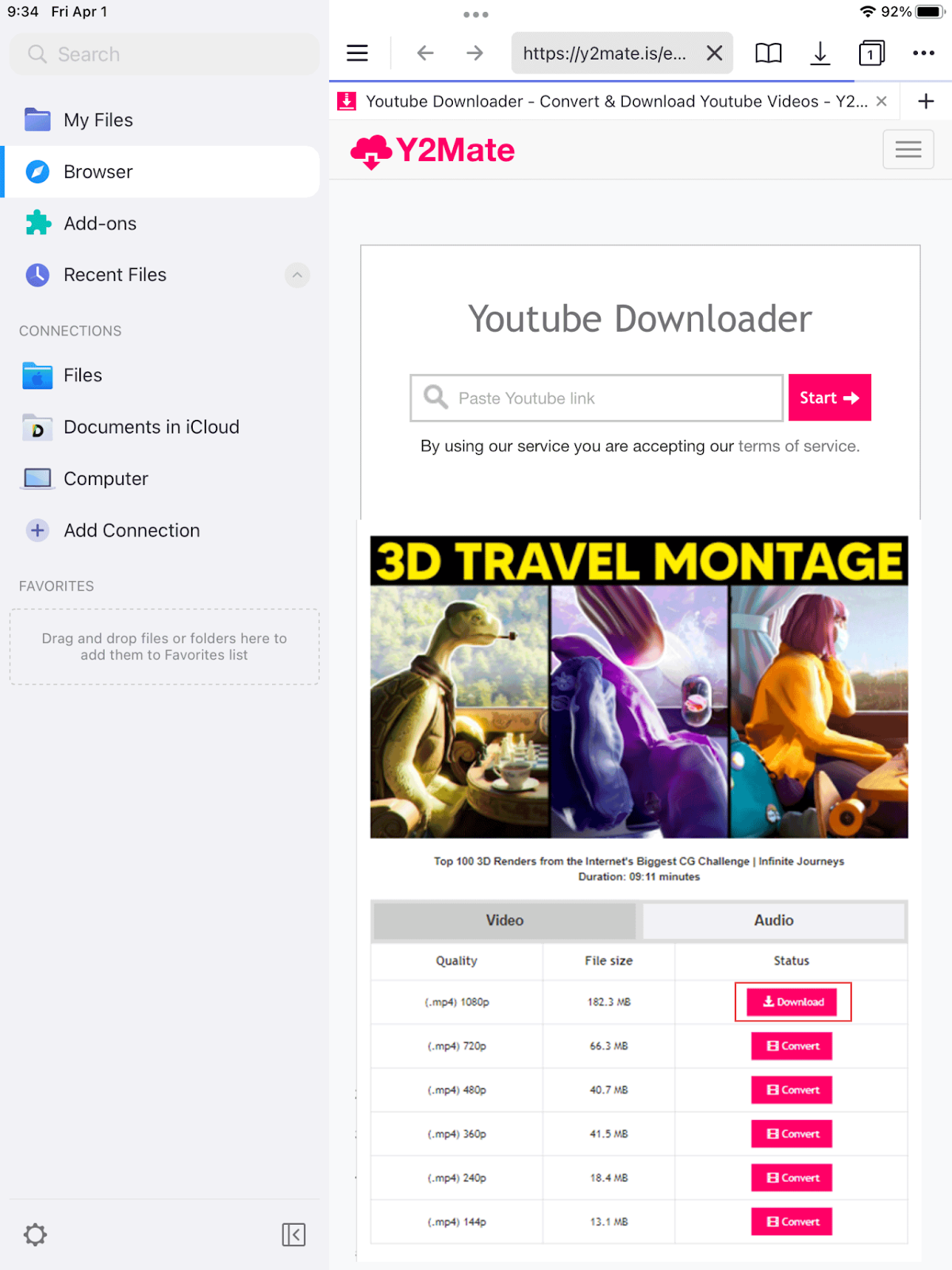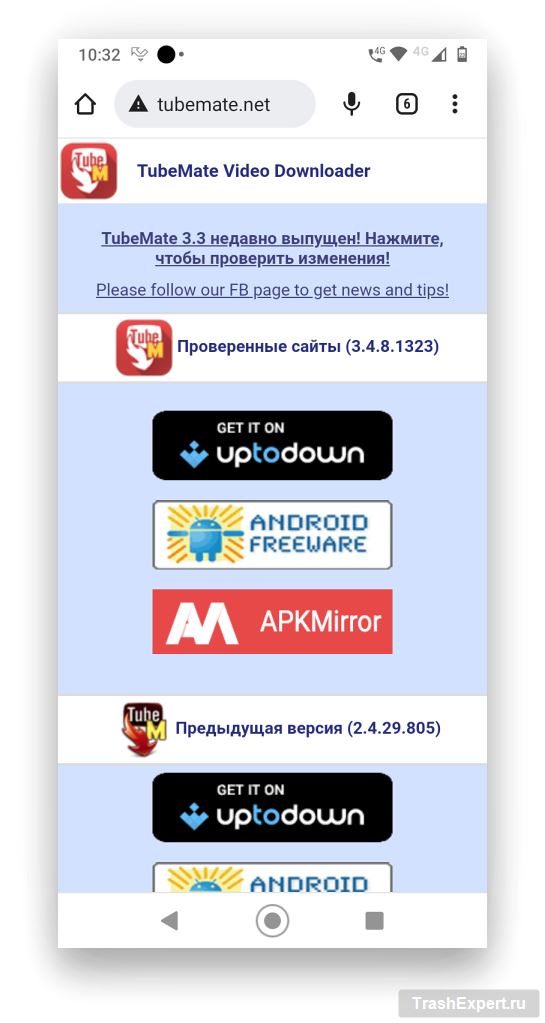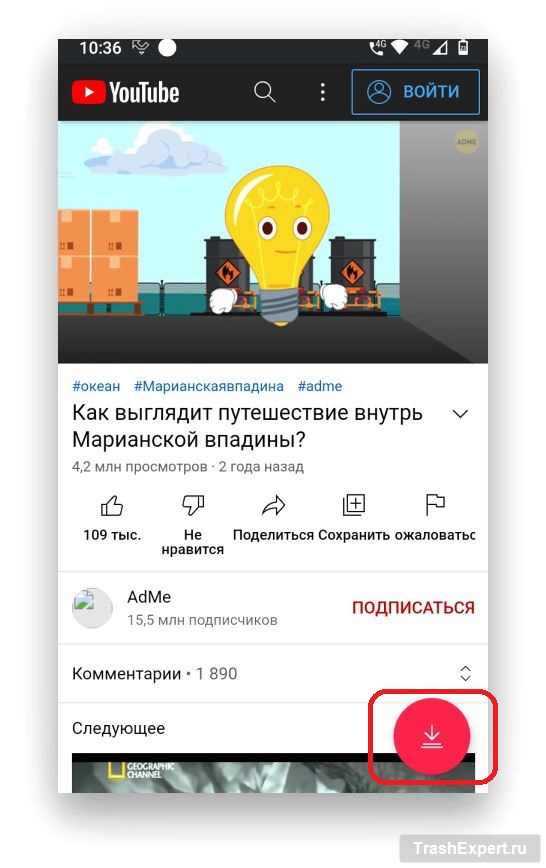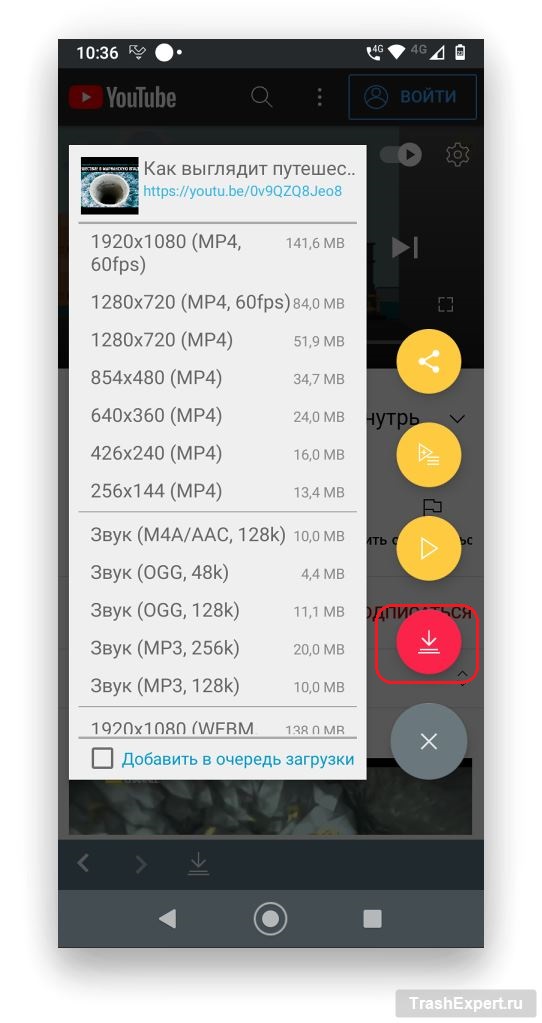Существуют разные методы сохранения контента, чтобы скачать видео с сервиса YouTube. Эти способы отличаются в зависимости от устройства и операционной системы.
Перед началом загрузки материала нужно учитывать юридические и моральные аспекты. Если авторские права не ваши и владелец не дал согласия, сохранение контента нарушает правила YouTube и закон. Даже частичное использование таких клипов может привести к суду. Это касается случаев, когда загруженный материал вставляется в другой проект, выдается за свой или публикуется со ссылкой на автора без его разрешения.
Зачем скачивать видео с YouTube
Поводы для этого бывают разные:
- Просмотр без интернета. YouTube — источник развлечений и знаний, но расход трафика при просмотре велик. Если какой-то клип вы планируете пересматривать или сохранить на потом, когда сети не будет, проще скачать видео с YouTube на телефон.
- Совместное использование. Наличие файла на устройстве упрощает доступ и обмен. Он останется у вас, даже если автор удалит его с платформы.
- Редактирование. В сохраненном файле можно убрать рекламу, вырезать лишние части или скачать видео с YouTube в mp3.
Загрузка материала с Ютуба удобна для просмотра на айфоне, айпаде или другом телефоне без интернета.
Законно ли скачивание видео с YouTube?
Незаконно загружать защищенный авторским правом контент, если вы планируете делиться им, публиковать на ресурсах или зарабатывать на нем. Некоторые бесплатные клипы на YouTube с определёнными лицензиями можно скачать бесплатно без проблем. Для личного использования, а не распространения, это обычно разрешено. Например, можно сохранить ролик на телефон для оффлайн-просмотра.
Как скачать видео с YouTube на Windows-компьютер или на Mac
Программы для компьютеров дают полный контроль над процессом загрузки контента, чтобы скачать видео с YouTube на компьютер. VideoProc Converter — одно из удобных решений, но есть и другие.
Чем хорош VideoProc Converter
- Поддержка 4K. Видео формата 4K — стандарт для современных устройств. Платформы, включая YouTube, поддерживают 4K, как и камеры GoPro и DJI. Можно сохранить ролик в максимальном качестве, например, скачать видео с YouTube 1080p, с VideoProc Converter.
- Мультиплатформенность. Программа позволяет загружать материалы с тысяч сайтов и соцсетей.
- Пакетная загрузка плейлистов и трансляций. Можно автоматически сохранить несколько клипов с YouTube. VideoProc Converter экономит время, а загрузка прямых эфиров редка для других приложений.
- Высокая скорость. VideoProc Converter использует аппаратное ускорение от Intel, AMD, Nvidia и Apple M1/M1 Pro/M1 Max.
- Много форматов. Поддерживает свыше 420 форматов и устройств, позволяя сохранять контент в MP4, WebM, MP3, FLAC и других.
- Простое и функциональное ПО. VideoProc Converter — больше, чем загрузчик YouTube. Он включает конвертер видео/аудио, компрессор, DVD-риппер и запись экрана.
Эта программа идеально подходит для сохранения контента с Ютуба на компьютер.
Как скачивать видео с YouTube при помощи VideoProc Converter
Сначала нужно скачать и установить приложение VideoProc Converter с официального сайта. Нажмите Buy Now (Купить) или Free download (Скачать бесплатно) для пробной версии.
- Перейдите на YouTube и скопируйте URL-адрес видеоролика из адресной строки.
Примечание. Для загрузки нескольких клипов создайте плейлист на платформе и скопируйте его URL.
- Запустите VideoProc Converter и выберите Downloader на стартовом экране.
- Кликните Add Video в левом верхнем углу. Вставьте URL ролика во всплывающее окно. Справа нажмите Analyze.
- Выберите формат и разрешение видео для сохранения. Нажмите Download Selected Videos.
- Нажмите Download Now.
Как скачивать видео с YouTube в браузере Chrome
Можно загружать контент с платформы в браузере Chrome через онлайн-инструмент, чтобы скачать видео с YouTube без программы, не устанавливая программу на компьютер. Таких инструментов много, и они работают схожим образом, так что выбирайте по удобству.
Онлайн-загрузчики часто закрываются из-за жалоб правообладателей. Их ресурсы могут перенаправлять на потенциально опасные страницы.
Даже на безопасном сайте могут быть ограничения. Например, сохранение в 1080p, хотя исходный клип в 1440p или 4K. Скорость загрузки может быть низкой, завися от размера файла и интернета.
Ниже — шаги для загрузки материала с YouTube в Chrome через Y2Mate.
- Перейдите на YouTube и скопируйте URL ролика.
- Запустите Y2Mate в Chrome.
- Вставьте ссылку на клип и кликните «Пуск».
- Выберите формат видео по качеству и размеру файла, затем нажмите «Загрузить».
- В открывшемся окне кликните Donwload.
- Файл сохраняется в папку «Загрузки».
Этот способ удобен для быстрой загрузки материала с Ютуба на ПК.
Есть альтернативный метод без приложений и расширений.
- Откройте ролик в браузере.
- В адресной строке добавьте «ss» перед словом «YouTube».
- Нажмите Enter. Откроется savefrom.net, где можно выбрать разрешение видео. Установка расширения необязательна.
- Кликните «Скачать». Загрузка начнется автоматически или откроется страница, где можно сохранить клип, нажав правой кнопкой мыши и выбрав «Сохранить видео как».
Можно использовать расширения браузеров.
- Откройте меню расширений браузера, например Firefox.
- Введите YouTube Download в поиске.
- Выберите расширение с наибольшим числом загрузок и отзывов, например Easy YouTube Video Downloader Express. После установки под каждым роликом появится кнопка «Скачать». Укажите разрешение и сохраните видео.
Как скачать видео с YouTube при помощи VLC
VLC — популярный медиаплеер, который также позволяет загружать материал с YouTube. Процесс сложный, но рабочий.
VLC сохраняет файлы с разрешением до 1080p, даже если исходный ролик в более высоком качестве. Для лучшего качества используйте VideoProc Converter.
- Скачайте и установите VLC, если он не установлен.
- Перейдите на YouTube и скопируйте ссылку на клип.
- Запустите VLC и выберите Медиа > Открыть URL в меню.
- Вставьте адрес ролика и кликните «Воспроизвести».
- Выберите Инструменты > Информация о кодеке в меню.
- Скопируйте поле «Расположение» в окне.
- Вставьте URL в браузер.
- Кликните правой кнопкой на клипе и выберите «Сохранить видео как».
- Укажите имя и путь для сохранения файла.
Как скачать видео с YouTube на iPhone и iPad
Сохранить материал, чтобы скачать видео с YouTube на айфон, на iPhone и iPad непросто из-за ограничений Apple. Приложения для загрузки быстро исчезают из App Store. Один из вариантов — Documents by Readdle для управления файлами. Это удобный способ сохранить клип с Ютуба на айфон или айпад.
- Установите Documents by Readdle.
- Найдите ролик в приложении YouTube или браузере. Скопируйте его ссылку.
- В «Документах» кликните иконку компаса, чтобы открыть браузер.
- Перейдите на Y2Mate и вставьте ссылку на клип.
- Кликните «Пуск» справа от поля адреса.
- Выберите формат и размер видео.
- Нажмите «Скачать».
Как скачать видео с YouTube на Android-устройство
Для мобильных устройств загрузка материала через приложение YouTube с подпиской Premium — лучший выбор. Без подписки можно использовать сторонние приложения, чтобы скачать видео с YouTube на андроид. Они отсутствуют в Google Play из-за запретов Google, но на Android доступна установка из сторонних источников.
- Установите TubeMate с официального сайта или стороннего магазина.
- Запустите приложение и найдите клип.
- Кликните красную иконку «Скачать».
- Укажите качество видео.
- Кликните красную иконку «Скачать».
TubeMate — удобное решение для сохранения контента с Ютуба на Android.
Заключение
Выше описаны популярные способы загрузки роликов с YouTube на разные устройства. Локальная копия контента дает доступ к нему и возможность делиться, независимо от интернета или удаления ролика с платформы.
Загрузка материала с YouTube на iPhone, iPad или Android сложна и требует навыков работы с приложениями.
Для компьютеров VideoProc Converter — удобное решение. Оно поддерживает загрузку файлов высокого разрешения, а не только 1080p, и работает с другими сайтами.
Для айфонов и айпадов Documents by Readdle упрощает загрузку с Ютуба, а на Android подойдут TubeMate или подписка YouTube Premium.
Поделитесь в комментариях своими способами скачивания видео с YouTube! Есть вопросы? Задайте их ниже!